【連載第239回】ゲームライフに役立つグッズをレポート

| 当連載は、ゲームライフに役立つグッズを発掘し、実際に使用してみようという試みをレポートするものである。ネタに困ったときはお休みしてしまうかもしれないので不定期連載である。ちょっとした投資や工夫で、よりよいゲームライフを送っていただけるよう、鋭意努力していく所存である。 |
PS3用コントローラーのSIXAXIS/DUALSHOCK3をより手軽に充電できる変わり種グッズ、「ペタっとチャージプレート」を使ってみた。コントローラに充電用のアタッチメントを装着して、板の上に置くだけで充電できるという、これまでになかった考え方の充電グッズだ。もう1品は、バッファローコクヨサプライから発売された、PS3/WindowsPCの両方に使えるアーケードスティック。ボタンにファストン端子を採用するなど、「アーケード構造」をポイントにしたコントローラーだ。
| 【今週のおしながき】 |
|---|
| ・PS3 デイテルジャパン 「ペタっとチャージプレート」 ・PS3/Windows バッファローコクヨサプライ 「USBアーケードスティック PC/PS3対応」 |
● チャージボードの上にペタッと置くだけでコントローラを簡単充電!
 |
- メーカー:デイテルジャパン
価格:4,280円
 |
| パッケージには、チャージボード1台、充電用アタッチメント2個、ACアダプタとUSBケーブルが付属する。コントローラ2個分のアタッチメントが入っているのが嬉しい |
PS3用コントローラーをワイヤレスに充電する、ちょっと変わったグッズがこの「ペタっとチャージプレート」だ。平らなプレートの上にアタッチメントを装着したコントローラーを置くだけで充電が開始される。製品にはチャージプレートが1台、充電用のアタッチメントが2個付属していて、これひとつでコントローラー2台に利用できる。チャージプレートへの給電は、付属のUSBケーブルでPS3等と繋いで行なうか、付属のACアダプタを使うかを選べる。
チャージプレートは銀色の反射板のようなものがびっしりと貼られている薄い板で、右奥に給電用のケーブルを接続する端子、左奥に給電状態を示す青色のLEDランプが搭載されている。サイズは縦195mm×横59mm。厚みは薄い部分で約1mm程度、厚さのある電源コネクタ部分でも約1cm程度になっている。重量は約160gあるが、手に持った感触としては非常に軽い。
充電用のアタッチメントは、DUALSHOCK3/SIXAXISを縦に半周ほど挟み込むようなリング形状のパーツになっている。先端にUSBコネクタがあって、コントローラー側の端子に接続する。逆側の端はスプリングの可動パーツになっていて、ここでコントローラーを挟み込んで固定する。
充電用アタッチメントのコントローラー背面側にまわっている部分は、少し厚みがあって厚みの先端に金属の端子がついている。ここがチャージプレートの接点とくっついて充電されるという仕組みだ。アタッチメントの重量は21gと非常に軽量になっている。
付属のACアダプタは横に長い長方形をした、ちょっと変わった形状をしている。ACアダプタのサイズは70×50×30mm(横×縦×厚さ)で、縦に細長いACアダプタかと思いきや、プラグの向きは横に挿すようになっている。隣のコンセントは塞いでしまう向きになっているのが残念なところ。ACアダプタのケーブル長は約150cmある。USBケーブルも付属していて、こちらのケーブル長は約80cm。
 |  |  |
| 充電用アタッチメントはコントローラー中心の背面側に巻き付けるような形をしている。USB端子に接続することで、金属の充電用接点を追加するという作りだ | ||
 |
| HORIのコントローラー用保護カバー「シリコングリップカバー3 ブラック」の上から、充電用アタッチメントを装着してみた。特に問題なく併用できる |
 |
| 充電は写真のようにチャージボードの上に置くだけ。チャージボードはちょうどコントローラーを2個を並べられるサイズ |
 |
| 充電用アタッチメントの金属接点と、チャージボードの金属部分がくっつくと、すぐさま充電が開始される |
実際に使ってみた。まずは充電用アタッチメントをコントローラーに装着する。スプリングで閉じる部分を指で広げ、コントローラーの背面から挟み込むようにして装着させる。固定力はそんなに強くはないが、巻くような形状をしているうえにUSBのコネクタも差し込んでいるので、不意に外れたりぐらついたりするようなことはない。それでいて着脱は簡単にできて扱いやすかった。
ちなみに、研究所員が愛用しているHORIのコントローラー用保護カバー「シリコングリップカバー3 ブラック」をつけた上から、この充電用アタッチメントを試しに付けてみたところ、特に問題もなくしっかりと装着できた。ちょっとコントローラ下部のあたりがきつめにはなるが、無理矢理な感じはない。その後の利用等にも特に問題は見られなかった。他の製品でも薄いシリコンカバーグッズなら併用できる可能性は高い。
アタッチメントを装着したコントローラーは、アタッチメント分の重さがコントローラー中心に加わっているので重心に多少の変化がある。だが、アタッチメントは背面側の中心にあってコントローラーを持っている手や指には当たってこないところもあって、重さ以外には何も影響しない。
続いてはチャージプレート。ACアダプタかUSBケーブルを接続して使うのだが、USBケーブル接続では接続先の本体が動作していないと充電できないものが多いので(PS3本体等)。コンセントをひとつ使うことになるが、ACアダプタを使えば単体で充電できる。また、USBケーブルでの充電は供給量と電圧の関係か、コントローラー2個を同時に充電することはできないと記述されている。フル活用するならACアダプタを使うということになる。
このチャージプレートの上に充電用アタッチメントを付けたコントローラーを置くだけで、すぐに充電が始まる。プレートの金属部とアタッチメントの金属部がくっつくと充電が開始されるわけで、物理的な接点端子が一応はあるものの、使っている感覚としては所定の場所に置いているだけ。とても手軽だ。プレートの広さはちょうどコントローラーを2個並べられるぐらい。
充電プレートとアタッチメントはマグネットになっていて、置いたときに軽く吸い付くような感触がある。それが製品名にもある「ペタッと」貼り付けるような感触というわけだ。
ちなみに電源の入っているチャージプレートを触っても、特に熱を感じたり電気で痺れたりすることはない。金属の接点が接触している部分だけが通電する仕組みなのだろう。ただ念のため、他のバッテリーや電池類、機器等は近づけないほうが無難だろう。
実際に充電時間を測ってみた。まずはUSBケーブルで給電している状態で、バッテリーを使い切ったDUALSHOCK3のコントローラを1個充電してみた。結果は約2時間58分とだいたい3時間が経過したところで、コントローラー側の充電中ランプが消灯した。なお、試しにUSB接続時にコントローラー2個置いてみると、コントローラーは両方とも充電中のランプがついて充電は一応されているような状態になった。充電もちゃんと完了まで達するようで、できなくはないという感じを受けた。
続いてACアダプタから給電している状態で、同条件のコントローラー1個を充電。こちらは約2時間39分と少し充電時間が短くなった。さらにACアダプタ接続でコントローラーを2個同時に充電してみると約3時間12分で両方の充電が完了した。だいたいどのケースでも2時間30分~3時間ほどで充電が完了するという結果だ。その後、充電したコントローラーでゲームプレイ等を試したが、特に変わった動作もなく順調に利用できた。
使い勝手は非常に良好で、コントローラーを置くだけで充電できるのは非常に便利。ワイヤレスで手軽にというのもあるし、加えてACアダプタ接続で充電したいと考えたことがある人にオススメしたい。また、ちょっとしたメリットとして、充電用アタッチメントはコントローラーが水平になるように高さが付けられているのもポイント。そのため、コントローラーを置いたときにL2/R2トリガーが浮くようになるので、誤動作を防いでくれるところもあった。
一方、ちょっと悩むのはチャージボードの設置場所。平らな場所なのは当然として、ボード上の空間に何もない場所でないといけない。適した場所がすんなりとあればいいのだが、思いがけず困ってしまうケースもありそうだと感じた。 |
| 試しにコントローラ以外のUSB充電可能な機器も試してみたが、活用できるものは見つからなかった |
コントローラー以外の、例えばヘッドセット等の充電もできるのではないかと考えたのだが、試してみたところ形状の問題からできないものがほとんどだった。PS3用の純正ヘッドセットなら、USB端子部にフタがあって、充電用アタッチメントに当たってしまい装着できない。また、PS3用の純正ヘッドセットに関してはイヤフォンの突き出た部分もアタッチメントに当たってしまうので、フタを外したとしても難しい。PSPgo用のBluetoothレシーバーも同様にフタが当たってしまい試せなかった。
装着できた物ではPSPが一応できなくはない。上部のUSB端子に充電用アタッチメントを装着してUSB接続モードにし、チャージボードの上に置いてみたところ、PSP側は画面が切り替わってUSB接続を認識しようとしている状態にはなった。ただ、PC等に接続している時とは違って認識が途中で止まったようになって、電源ランプも充電中のオレンジにはならず充電自体はされなかった。
一応理論的にはUSB接続で給電している状態と変わらないはずなので、そう考えれば問題はないと思えるのだが実際はできなかったし、充電可能かどうか以前に「これ危ないんじゃないかな?」という怖さがつきまとう。なにせバッテリー関連のことなので、読者の方は試さないで頂きたい。そうした面を踏まえ、USB充電が可能な多数の機器をサポートして、専用のアタッチメントも追加購入できるようになったりしたら、より魅力的な製品になるのではと感じた。
● ボタンにファストン端子を使ったアーケード構造のUSBスティックコントローラー
 |
- メーカー:バッファローコクヨサプライ
価格:5,350円
 |
| ボックス型をしたスタンダードな形状のスティックコントローラー。PS3とWindows PCに使用できる |
バッファローコクヨサプライから、「アーケード筐体と同等の構造を採用したUSBアーケードスティック」という製品が発売された。Windows PCでの利用をメインにしてはいるもののPS3でも使用できるコントローラーだ。本格ゲーム周辺機器メーカー以外からこうした本格派構造のアーケードスティックが登場してきたという事はとても興味深い。その仕上がりはどうなのかを実際に使って試してみた。
このアーケードスティックの特徴は3つある。まず1つは、メインのボタンを「ファストン端子」で接続していること。アーケード筐体同様の接続方式で、業務用パーツにもそのまま交換できる。2つめはレバー部の特徴で、「30mmレバーボール」と「4つのメカニカルスイッチ」を採用していること。3つめは、メタルシートを内蔵した低重心設計という特徴だ。
コントローラーの筐体はスタンダードなボックス型で、サイズは305×225×119mm(横×縦×高さ)で、スティック部を除いた土台は約69mm。形状としてはHORIの「リアルアーケードPro.3(前モデル)」に近いが、それよりは少しコンパクトだ。重量は約1,760gと筐体サイズからすると重さがある。前述の特徴のひとつ「メタルシート内蔵」が効いているのだろう。USBのケーブル長は1.8m。
筐体はプラスチック素材で、パネル部分のみカーボン的な質感のシートのようなものが貼られているように感じられるが、実際の素材はわからない。パネル部分には筐体部分と比べると違いを感じはするものの、手触りにはあまり大きな違いを感じない。少し突っ張る感じのあるプラスチック質な感触だ。
レイアウトは、1レバー8ボタンになっていて、ボタン名等の刻印は1~8とPC用コントローラーライクな数字表記になっている。右上に9、10の小さめなボタンがあって、これはPS3で言うところのセレクトボタン、スタートボタンに使う。左上にはMODEボタン、TURBOボタン、PSボタン、L3ボタン、R3ボタンが並んでいて、ここのボタン表記にはPS3のボタン名が使われている。
MODEボタンは、レバー操作の割り当てを方向キー、左アナログスティック(POV)、右アナログスティック(Z軸)に切り替えられる機能。TURBOボタンは連射機能で、連射設定したいボタンを押しながらTURBOボタンを押すとボタン押し連射設定、もう1度設定すると解除になる。連射ホールド機能は無い。PSボタンはXMBメニューの呼び出し等に対応しているが、スリープ状態のPS3の電源をオンにする操作だけはできない。
 |  |  |
| 1レバーと8ボタンのレイアウト。ボタンは左側の4個がメインで上が□/△ボタン、下が×/○ボタンと並んでいる。右側4個は上がR1/L1ボタン、下がR2/L2ボタンとなっている | ||
 |
| HORIの「ファイティングスティックV3」と並べてみた。「USBアーケードスティック PC/PS3対応」はレバーとボタンの距離が広く、レバー先端のボールも直径が小さい。操作感も独特で、独自仕様が目立つ |
 |
| 底面は重量のあるメタルシートを使っている。これにより安定感を高めている |
実際にゲームプレイを試してみた。レバーとメイン8ボタンについてだが、かなり独特な感触になっている。レバーには直径30mmのボールが使われているが、主流のアーケードパーツのボールが直径35mmなのと比べると小さい。ボール部の表面も梨地加工がされていて、独特な手触りがする。
レバーを動かした感触も、カチカチャカチカチャと、1操作ごとにカチッと音の鳴るスイッチが連続的に音を立ててくる。スイッチもかなり堅めな感触だ。
続いてボタンだが、ボタン直径は29mmとアーケードパーツに近い作りになっているものの、押下した感触からすると独自パーツが使われていると思える。カチッと音が鳴る、スイッチ感の強い堅めの感触だ。レバーとボタンとの距離も約7cmと、HORIのリアルアーケードProシリーズが約4.5cmの間隔なことからすると広め。他の、左上、右上にあるボタンもちょっと独特な感じで、押すとカチッという音がするクリック感の強いものだ。
PS3に接続してプレイを試してみたが、やはり独特な感触が印象に残る。全体的にレバーもボタンも堅めで、アーケード筐体の感触というより、昔の家庭用機種のスティックコントローラーの感触に近いものがある。構造としてはアーケード筐体に近いかもしれないが、使われているパーツからくる操作感は、むしろアーケードより遠いと感じた。
Windows PC(OSはWindows7 HomePremium 64ビット版を使用)に繋げてみたところ、ドライバーのインストール等の必要はなく、自動的に「BSGPAC01」という名称でデバイスが認識され、使用可能になった。メインの8ボタン+左右上のボタンを加えた13ボタンのコントローラーとして認識され、レバー部分はMODEボタンを押すごとにX軸/Y軸、Z軸/Z回転、ハットスイッチ(POV)に切り替えられる。PC用製品としてサポートがされていて、連射機能があり、1ボタンでレバー切替も可能なスティックコントローラーと考えれば、何かしら活用できそうな予感がある。
最後に、スティックを分解して中身を確認してみた。底面にはゴム足が6個付けられていて、ゴム足ごと底面を固定しているネジが6本、さらに他4本の、合計10本のネジで固定されている。底面のメタルシートを外してみると、メタルシートがかなり重く、コントローラ筐体そのものは非常に軽いことがわかった。メタルシートは1,179gで、全体の重量である1,760gから差し引くと、筐体部分は581gとなる。
中身を見てみると、ボタンもレバーも、非常に薄型で小さいものが使われていた。正直な感想としては、かなり簡素な作りだ。ボタンは確かにファストン端子になっているので、業務用パーツと交換することもできるが、レバーは配線が半田付けされてしまっていて、交換するのは難しい。
 |  |  |
| 底面のメタルシートを外して内部を確認してみた。ボタンはファストン端子が使われていて、業務用パーツの交換もできそうだが、レバーは配線が半田付けされてしまっていた | ||
当初は、5,350円でアーケード筐体と同じ構造のスティックコントローラーが購入できるならいいかもしれないと考えていたものの、想像とは違う製品だった。構造はファストン端子であったりとアーケード筐体式でも、使われているパーツはオリジナルパーツで感触は非常に独特。プレイした感触はアーケードとはむしろ遠い。パーツ交換を前提に考えてみても、ボタンはいいものの、レバー部分は半田付けされていて交換に向かない。新たな本格アーケードコントローラーの登場かと期待したものの、それとは残念ながらだいぶ異なる製品だった。
|
http://www.datel-japan.co.jp/
http://buffalo-kokuyo.jp/
[Reported by ゲーム環境向上委員会]






























![【Amazon.co.jp限定】映画 おでかけ子ザメ とかいのおともだち 数量限定豪華版Blu-ray ≪とかいを映すうるうるアイズぬいぐるみセット付き≫(メーカー特典あり:子ザメちゃんのふわふわキーホルダー付き)(Amazon限定版特典:オリジナルブランケット付き)(購入特典:オリジナルアクリルキーホルダー付き) [Blu-ray] 製品画像:1位](https://m.media-amazon.com/images/I/51p1HeqKVsL._SL160_.jpg)

![ラブライブ!スーパースター!! ファンディスク ~北海道はDEKKAIDOW!~[Blu-ray] 製品画像:6位](https://m.media-amazon.com/images/I/519pWvbQQ2L._SL160_.jpg)
![【メーカー特典あり】READING HIGH 『ONE 〜The last of 新選組〜』(メーカー特典:キャストビジュアルB4ポスター付)(完全生産限定版) [Blu-ray] 製品画像:8位](https://m.media-amazon.com/images/I/31ZhOfq+4yL._SL160_.jpg)


![【Switch2 福袋 4点セット】 マリオカートワールドセット LEGENDS ZAセット [選べる スイッチ2 本体] + [ソフト1枚] + [Switch2専用ケース] + [画面フィルム2枚] 4点セット クリスマス プレゼント 任天堂 ニンテンド スイッチ 2 本体 誕生日 日本語・国内専用 製品画像:1位](https://thumbnail.image.rakuten.co.jp/@0_mall/alljapan-online-shop/cabinet/switch2set/imgrc0112934267.jpg?_ex=128x128)





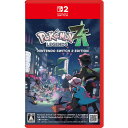







![【12/08発売★予約】[メール便OK]【新品】【PS5】Microsoft Flight Simulator 2024[予約品] 製品画像:5位](https://thumbnail.image.rakuten.co.jp/@0_mall/machida/cabinet/img10890000/10890510.jpg?_ex=128x128)
![SIE CFI-2200B01 [プレイステーション5 デジタル・エディション 日本語専用 (825GB)] 製品画像:6位](https://thumbnail.image.rakuten.co.jp/@0_mall/a-price/cabinet/pics/1095/4948872417419.jpg?_ex=128x128)

![[未使用] PS5【日本語専用】【CFI-2200B01】 【ディスクドライブ非搭載モデル】SONY PlayStation5 デジタル・エディション Console Language: Japanese only 825GB 本体 ダウンロードプレイ専用 製品画像:8位](https://thumbnail.image.rakuten.co.jp/@0_mall/treasure-eight/cabinet/product/game-hard/playstation/imgrc0106496942.jpg?_ex=128x128)


![【中古】SONY PlayStation5 Pro CFI-7000B01 [2TB]【ECセンター】保証期間1ヶ月【ランクA】 製品画像:1位](https://thumbnail.image.rakuten.co.jp/@0_mall/janpara/cabinet/itemimg_tempostar/shop222_207/207_11/94059746-222_1.jpg?_ex=128x128)

![任天堂 ニンテンドーサウンドクロック Alarmo [CLO-S-RAAAA アラ-モ] 製品画像:3位](https://thumbnail.image.rakuten.co.jp/@0_mall/jism/cabinet/0479/4902370552195.jpg?_ex=128x128)








![ブルーアーカイブ The Animation 第1巻【Blu-ray】 [ ブルーアーカイブ ] 製品画像:2位](https://thumbnail.image.rakuten.co.jp/@0_mall/book/cabinet/8110/4988105108110.jpg?_ex=128x128)


![とんでもスキルで異世界放浪メシ 第2巻 [Blu-ray] 製品画像:5位](https://thumbnail.image.rakuten.co.jp/@0_mall/mifsoft/cabinet/913/caxa-11.jpg?_ex=128x128)
![劇場版『ウマ娘プリティーダービー新時代の扉』豪華版【Blu-ray】 [ Cygames ] 製品画像:6位](https://thumbnail.image.rakuten.co.jp/@0_mall/book/cabinet/1248/4988104141248_1_3.jpg?_ex=128x128)

![【先着特典】READING HIGH 『ONE ~The last of 新選組~』(完全生産限定版)【Blu-ray】(キャストビジュアルB4ポスター) [ 諏訪部順一/中村悠一 ] 製品画像:8位](https://thumbnail.image.rakuten.co.jp/@0_mall/book/cabinet/noimage_01.gif?_ex=128x128)
![KING OF PRISM-Your Endless Call-み~んなきらめけ!プリズム☆ツアーズ【Blu-ray】 [ (V.A.) ] 製品画像:9位](https://thumbnail.image.rakuten.co.jp/@0_mall/book/cabinet/8899/4580055368899_1_2.jpg?_ex=128x128)
